Rumah >tutorial komputer >Penyelesaian masalah >Bagaimana untuk menyelesaikan masalah bahawa perkhidmatan win11DHCP tidak dimulakan atau tidak boleh dimulakan secara tidak normal
Bagaimana untuk menyelesaikan masalah bahawa perkhidmatan win11DHCP tidak dimulakan atau tidak boleh dimulakan secara tidak normal
- WBOYWBOYWBOYWBOYWBOYWBOYWBOYWBOYWBOYWBOYWBOYWBOYWBke hadapan
- 2024-03-07 16:10:071803semak imbas
editor php Banana akan memberi anda jawapan: Apabila anda menghadapi masalah bahawa perkhidmatan DHCP tidak dihidupkan atau tidak boleh dimulakan secara tidak normal dalam sistem Windows 11, ia mungkin menyebabkan keabnormalan sambungan rangkaian. Penyelesaian kepada masalah ini termasuk menyemak tetapan rangkaian, memulakan semula perkhidmatan DHCP, membaiki penyesuai rangkaian, dsb. Melalui kaedah di atas, anda boleh cuba menyelesaikan masalah bahawa perkhidmatan DHCP tidak dapat dimulakan dan memastikan sambungan rangkaian berjalan seperti biasa.
1 Tekan kekunci pintasan "win+R" untuk mula berjalan, masukkan "services.msc" di dalamnya dan tekan Enter untuk membukanya.
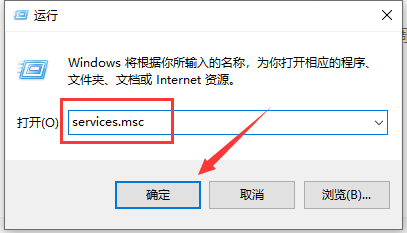
2. Selepas memasuki antara muka baharu, cari dan buka perkhidmatan "DHCP Client".
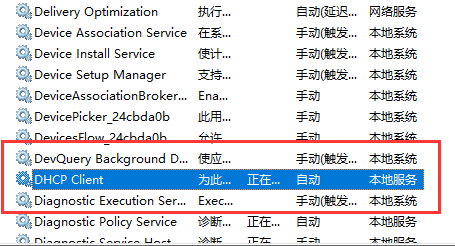
3 Dalam tetingkap, cari "Jenis Permulaan" di bahagian bawah, tukar kepada "Automatik", dan klik OK untuk menyimpan.
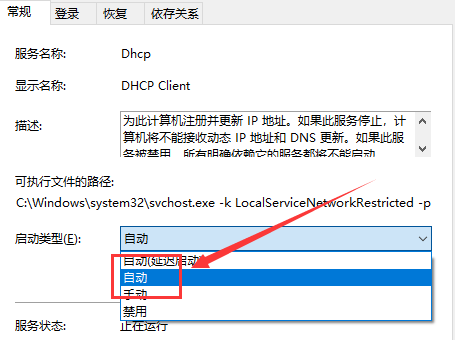
Atas ialah kandungan terperinci Bagaimana untuk menyelesaikan masalah bahawa perkhidmatan win11DHCP tidak dimulakan atau tidak boleh dimulakan secara tidak normal. Untuk maklumat lanjut, sila ikut artikel berkaitan lain di laman web China PHP!
Artikel berkaitan
Lihat lagi- Apakah yang perlu saya lakukan jika win11 tidak dapat mengesan monitor kedua?
- Bagaimana untuk membaiki pendaftaran dalam tutorial pendaftaran pembaikan win11-win11
- Bagaimana untuk membersihkan fail hibernasi win11
- Bagaimana untuk menyemak konfigurasi komputer win11
- Ajar anda langkah demi langkah cara mematikan kata laluan hidup dalam win11

